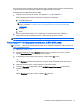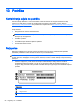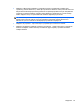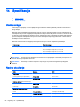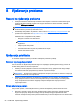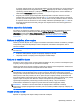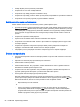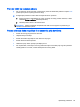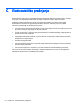User Guide - Windows 8.1
Table Of Contents
- Dobro došli
- Upoznavanje računara
- Povezivanje na mrežu
- Navigacija korištenjem tastature, pokreta prstima i uređaja za pokazivanje
- Korištenje pokazivačkih uređaja
- Podešavanje željenih opcija pokazivačkih uređaja
- Korištenje dodirne podloge i pokreta
- Korištenje tastature
- Korištenje pokazivačkih uređaja
- Multimediji
- Upravljanje napajanjem
- Isključivanje računara
- Postavljanje opcija napajanja
- Korištenje stanja za uštedu energije
- Korištenje baterijskog napajanja
- Pronalaženje dodatnih informacija o bateriji
- Korištenje alatke Battery check (Provjera baterije)
- Prikazivanje preostalog nivoa napunjenosti baterije
- Maksimalno produženje vremena pražnjenja baterije
- Upravljanje niskim nivoima napunjenosti baterije
- Umetanje ili uklanjanje baterije
- Štednja baterijskog napajanja
- Pohranjivanje baterije koju može zamijeniti korisnik
- Odlaganje baterije koju može zamijeniti korisnik
- Zamjena baterije koju može mijenjati korisnik
- Korištenje vanjskog napajanja naizmjeničnom strujom
- Zamjenjiva grafika/dvojna grafika (samo na odabranim modelima)
- Vanjske kartice i uređaji
- Pogoni
- Sigurnost
- Zaštita računara
- Korištenje lozinki
- Postavljanje lozinki u operativnom sistemu Windows
- Postavljanje lozinki u funkciji Computer Setup (Postavljanje računara)
- Upravljanje administratorskom lozinkom za BIOS
- Upravljanje lozinkom za Computer Setup DriveLock
- Korištenje funkcije Automatski DriveLock programa Computer Setup (Postavljanje računara)
- Korištenje antivirusnog softvera
- Korištenje softvera zaštitnog zida
- Instaliranje ključnih sigurnosnih ažuriranih verzija
- Korištenje softvera HP Client Security
- Ugradnja opcionalnog sigurnosnog kabla
- Korištenje čitača otiska prsta (samo na odabranim modelima)
- Održavanje
- Izrada rezervnih kopija i obnova
- Computer Setup (BIOS), MultiBoot (Višestruko pokretanje) i HP PC Hardware Diagnostics (Hardverska di ...
- Podrška
- Specifikacije
- Nošenje računara na put
- Rješavanje problema
- Resursi za rješavanje problema
- Rješavanje poteškoća
- Računar nije moguće pokrenuti
- Ekran računara je prazan
- Softver nepravilno funkcionira
- Računar je uključen, ali ne reagira
- Računar je neobično topao
- Vanjski uređaj ne radi
- Bežična mrežna veza ne funkcionira
- Disk se ne reproducira
- Film nije vidljiv na vanjskom ekranu
- Proces snimanja diska ne počinje ili se zaustavlja prije dovršetka
- Elektrostatičko pražnjenje
- Indeks
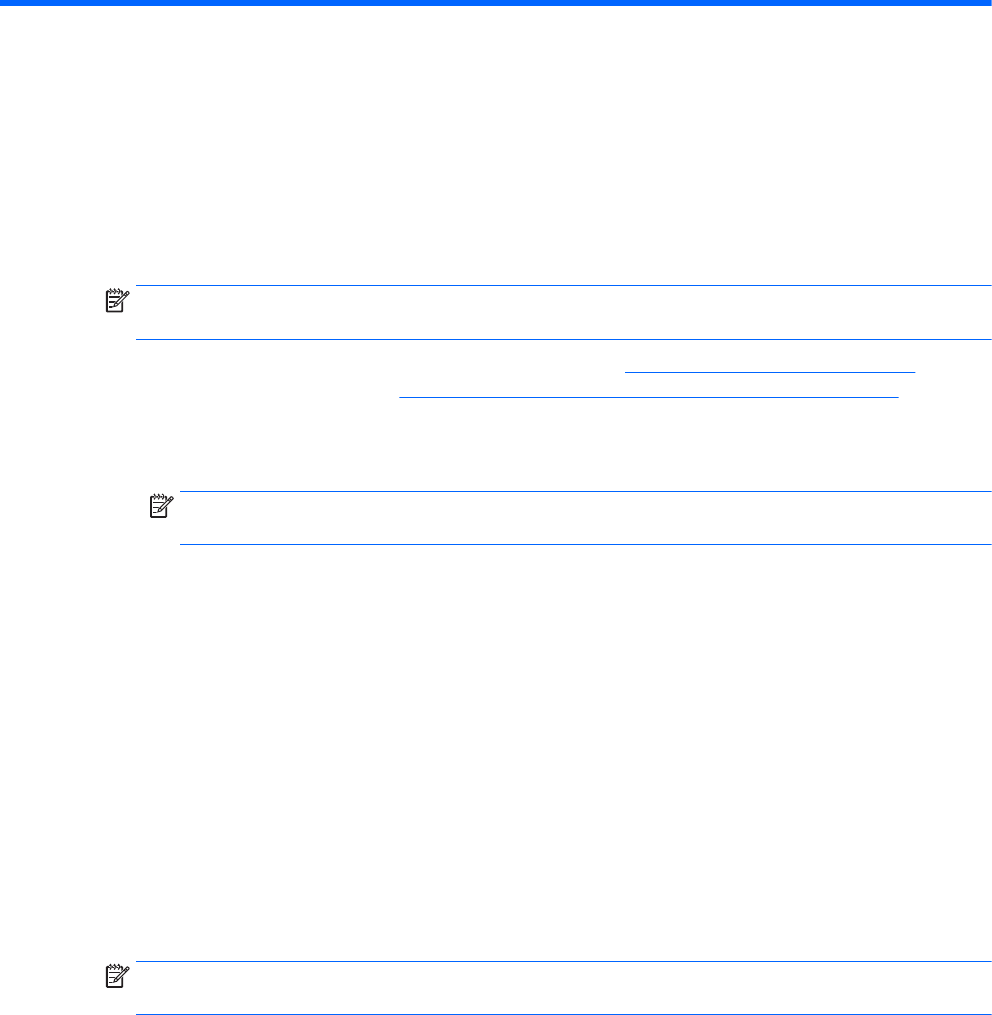
B Rješavanje problema
Resursi za rješavanje problema
●
Pristupite vezama za web lokacije i dodatnim informacijama o računaru koristeći HP Support
Assistant Da biste pristupili programu HP Support Assistant na ekranu Početak, odaberite
aplikaciju HP Support Assistant.
NAPOMENA: Neki alati za provjeru i popravku zahtijevaju internetsku vezu. HP također pruža
dodatne alate koji ne iziskuju internetsku vezu.
●
Kontaktirajte HP podršku. Za podršku u SAD-u idite na
http://www.hp.com/go/contactHP. Za
podršku širom svijeta idite na
http://welcome.hp.com/country/us/en/wwcontact_us.html.
Odaberite neku od sljedećih vrsta podrške:
◦
Razgovor na mreži s HP tehničarem.
NAPOMENA: Ako komunikacija nije dostupna na određenom jeziku, dostupna je na
engleskom.
◦
Slanje e-pošte HP podršci.
◦
Pronađite telefonske brojeve HP podrške širom svijeta.
◦
Pronaći HP servisni centar.
Rješavanje poteškoća
U narednim odjeljcima opisano je nekoliko uobičajenih problema i rješenja.
Računar nije moguće pokrenuti
Ako se računar ne uključi kada pritisnete dugme za napajanje, sljedeći prijedlozi mogu pomoći da
utvrdite razlog zašto se računar ne pokreće:
●
Ukoliko je računar priključen na utičnicu za naizmjeničnu struju, priključite neki drugi uređaj u
istu utičnicu kako biste provjerili da li je utičnica u ispravnom stanju.
NAPOMENA: Koristite samo adapter naizmjenične struje koji ste dobili uz računar ili onaj koji je
odobren od strane HP-a za ovaj računar.
●
Ukoliko je računar prikopčan na vanjski izvor napajanja, ali ne na utičnicu za naizmjeničnu
struju, priključite računar u utičnicu za naizmjeničnu struju koristeći adapter za naizmjeničnu
struju. Provjerite da li su kabl za napajanje i adapter naizmjenične struje povezani na
odgovarajući način.
Ekran računara je prazan
Ako je ekran prazan, a niste isključili računar, jedna ili više sljedećih postavki može biti uzrok:
●
Računar je možda u stanju mirovanja. Da biste izašli iz stanja mirovanja, nakratko pritisnite
dugme za napajanje. Stanje mirovanja je funkcija štednje energije koja deaktivira ekran
računara. Stanje mirovanja može pokrenuti sistem dok je računar uključen ali se ne koristi ili ako
86
Dodatak B Rješavanje problema